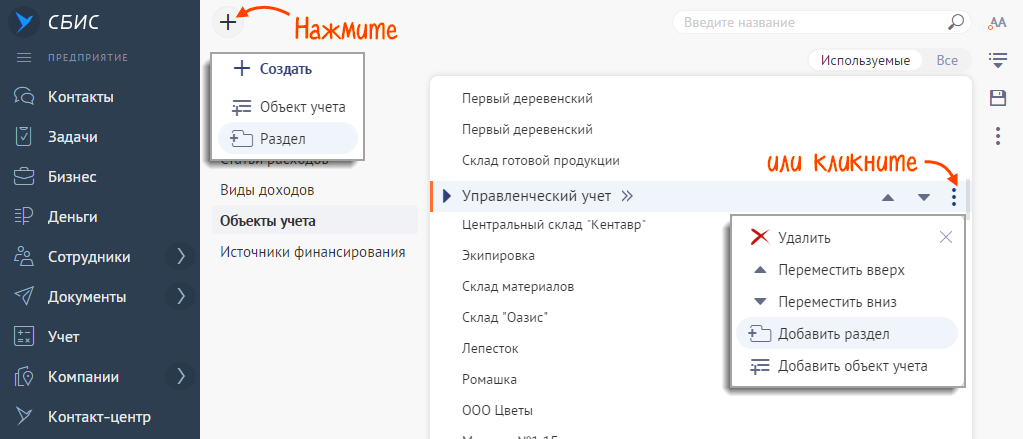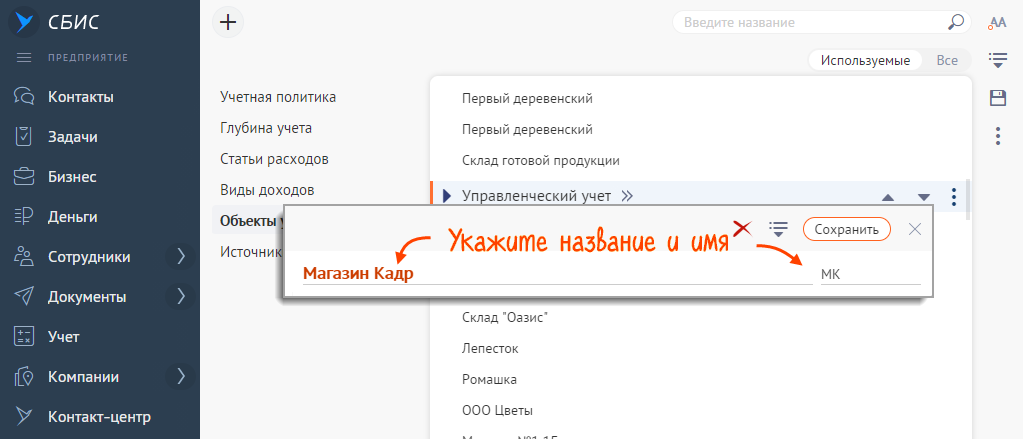В СБИС справочник объектов учета единый для всех организаций вашего аккаунта. Вы можете изменять в справочнике существующие объекты учета или создавать новые. СБИС также позволяет настраивать справочник под нужды своей организации: добавлять или удалять объекты учета, создавать разделы, редактировать и перемещать записи.
В СБИС объекты учета можно сгруппировать в разделы. Так руководству будет удобно вести учет доходов и расходов по каждому из них. Например, если у организации сеть магазинов в разных регионах.
- Перейдите в раздел «Настройки/Параметры учета» и откройте «Объекты учета»:
- нажмите
 и выберите «
и выберите « Раздел», чтобы создать самостоятельный радел;
Раздел», чтобы создать самостоятельный радел; - если вы хотите добавить подраздел для более детальной группировки, в строке существующего раздела кликните
 и выберите «
и выберите « Добавить раздел».
Добавить раздел».
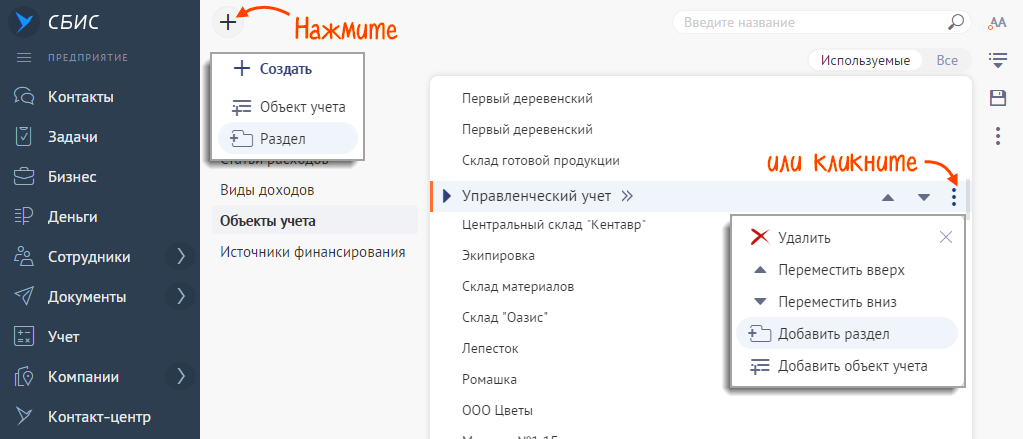
- нажмите
- Заполните карточку раздела:
- введите название;
- если он будет использоваться в пользовательских операциях, укажите его имя.
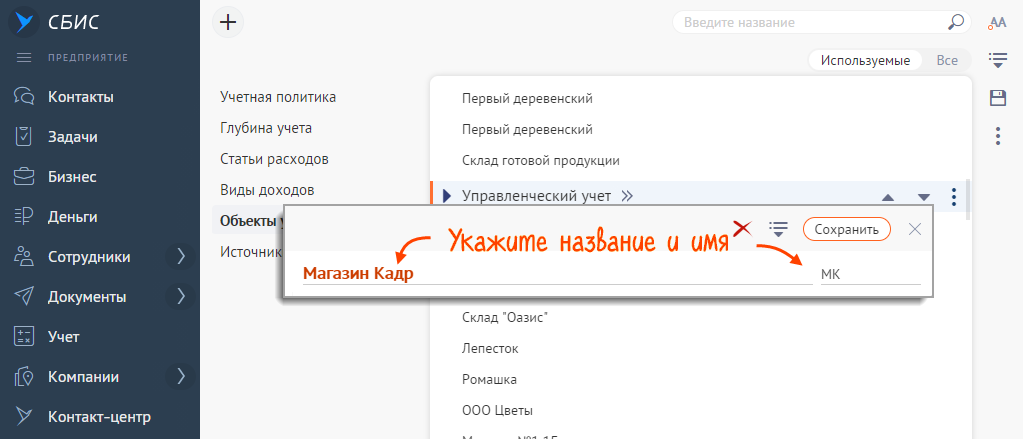
- Нажмите «Сохранить» — раздел добавится в справочник.
Характеристики объектов учета можно изменять. Для этого откройте карточку объекта и нажмите «Изменить».

Чтобы в справочнике было легче ориентироваться, распределите объекты учета по разделам и настройте их положение в списке. В СБИС сделать это можно несколькими способами:
- с помощью кнопок перемещения .
Этим способом можно переместить записи только внутри раздела. Наведите курсор на объект учета или раздел. Нажмите ![]() /
/![]() .
.

- с помощью панели массовых операций для перемещения нескольких объектов учета или разделов.
- Откройте панель массовых операций кнопкой
 .
. - Отметьте объекты учета или разделы, которые нужно переместить.
- Нажмите «
 Перенести» и выберите раздел.
Перенести» и выберите раздел.

Удалить объект учета
Чтобы удалить объект учета, наведите курсор на запись и нажмите ![]() .
.

Для удаления раздела кликните ![]() и выберите «
и выберите «![]() Удалить». Объект учета или раздел будет помечен как «Неиспользуемый» и не будет отображаться в справочнике.
Удалить». Объект учета или раздел будет помечен как «Неиспользуемый» и не будет отображаться в справочнике.

Удаление объектов может повлиять на учет в целом, поэтому СБИС запросит подтверждение. Нажмите «Да», если уверены.

Объекты учета, по которым проводились операции в СБИС, не удалятся полностью – просто будут скрыты из списка. Перед удалением система напомнит об этом и попросит подтвердить операцию.

Восстановить объект учета
Чтобы отобразить в справочнике ранее скрытые объекты учета и разделы, установите переключатель в положение «Все». Нажмите ![]() , чтобы восстановить удаленный объект или раздел.
, чтобы восстановить удаленный объект или раздел.

Если вы создали дублирующийся объект учета по ошибке или, к примеру, руководство решило объединить два подразделения, объедините также и объекты учета.
- Откройте панель массовых операций кнопкой
 .
. - Отметьте флагом объекты учета, которые хотите объединить.
- Кликните «
 ». В появившемся окне выберите объект учета, на который будут перенесены все связанные документы и проводки.
». В появившемся окне выберите объект учета, на который будут перенесены все связанные документы и проводки. - Нажмите
 — связанные документы и проводки будут перенесены на выбранный объект учета.
— связанные документы и проводки будут перенесены на выбранный объект учета.

Невозможно объединить действующий и удаленный объект учета. Также нельзя объединять разделы. Операция необратима, убедитесь, что объекты учета действительно дублируются и их необходимо объединить.
Лицензия
Тариф «Профи» сервиса «Бухгалтерия и учет».